
相信大家都能看到,平时看到的报纸、公告、卡片、海报都能起到Word栏目的效果。所以,栏目设置是我们日常文字操作中经常用到的操作。让我们分享他的一些操作步骤。
操作程序
1.打开Word文档,点击“页面布局”功能栏,找到“列”列表,点击并选择“更多列”。
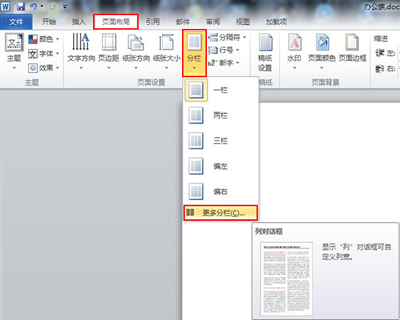
更多列
2.打开“列”窗口,在“列号”编辑框中输入列号。选中分隔线复选框,在两列之间显示一条直线分隔线。如果选中“等列宽”复选框,则每列的宽度相等。取消“等列宽”复选框,单独设置每列的列宽。在“宽度”和“间距”编辑框中设置每列的宽度值和两列之间的距离值。在“应用于”编辑框中,您可以选择要应用于所有文档或当前部分的当前列设置。设置后点击“确定”按钮。
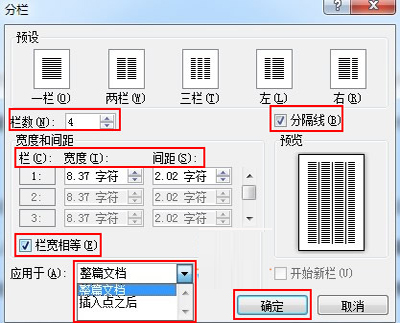
在编辑框中输入列数。
3.这是办公族为了方便大家更好的观看栏目效果而设置的效果图。该图的列设置如下:4列,分隔线,等列宽,适用于整篇文章。
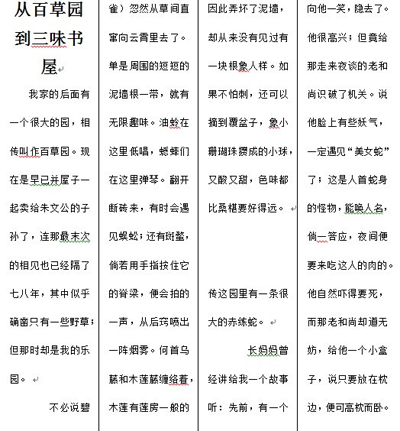
设置的效果图。
Word2010为用户提供了五种列类型,即一列、两列、三列、左右。如果这些列类型仍然不能满足您的需求,我们可以在Word2010文档中设置自定义列来满足您的需求。你怎么想呢?